重装系统前须知
一、重装前
备份资料
由于重装系统会直接格式化系统C盘,请注意备份桌面和C盘重要资料到其它盘,以免重装后会删除重要资料而无法恢复。
手动备份:首先列好备份清单,把系统C盘重要的资料拷贝到其他盘或者移动设备,网盘之类。
小白稳定版备份:点击查看
小白稳定版下载地址:点击查看
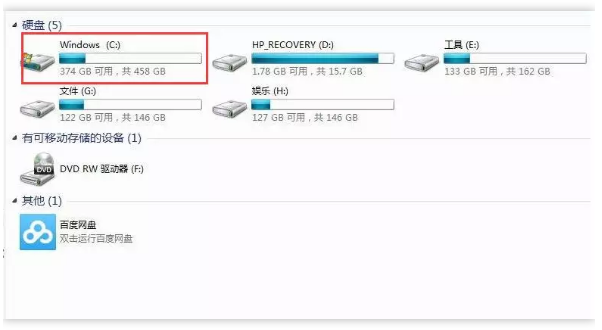
备份驱动
重装系统前请提前下载或者备份一个网卡版驱动安装包到其它盘(例如,D 盘、E 盘、F 盘等)。由于重装系统提供的是原版镜像,它并不包含额外的驱动,重装后会导致无法正常连网,分辨率过大,系统没有声音等等常见问题。
驱动工具推荐:
360 驱动大师网卡版(http://www.360.cn/qudongdashi/ )
驱动精灵网卡版(http://www.drivergenius.com/wangka/ )
驱动人生网卡版(http://qd.160.com/ )
温馨提示:特别是品牌笔记本电脑,请在有条件的情况下一定要备份原厂驱动,切记!
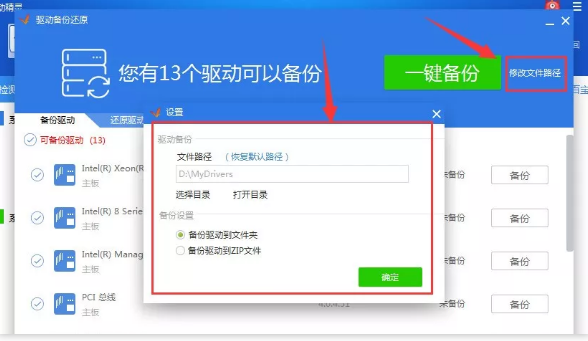
U盘启动工具
由于电脑硬件及机型种类繁多,有条件的朋友可以准备一个4G以上的空U盘制作启动工具以作备用,以免在安装过程中出现无法开机的现象,有U盘工具轻松解决重装失败问题。
小白人工技术客服:
温馨提示:如果出现无法解决的系统问题,随时联系小白技术客服哦,免费帮您解决重装系统出现的问题。
关闭电脑安全软件
选择在线重装系统,强烈建议关闭安全软件,以免安全软件阻止重装工具安装部署系统从而导致重装失败或者出错。
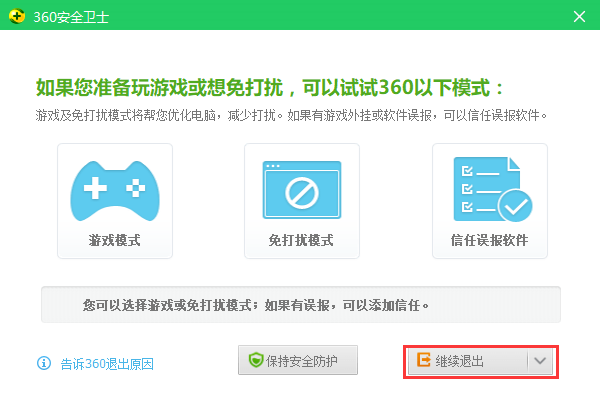
二、重装过程
请勿干扰电脑
使用小白一键重装系统过程中需要下载且收集资源需要耗费一点时间,在此期间尽量不要使电脑休眠、断电等,以免导致安装失败,如果出现问题请联系小白人工客服。
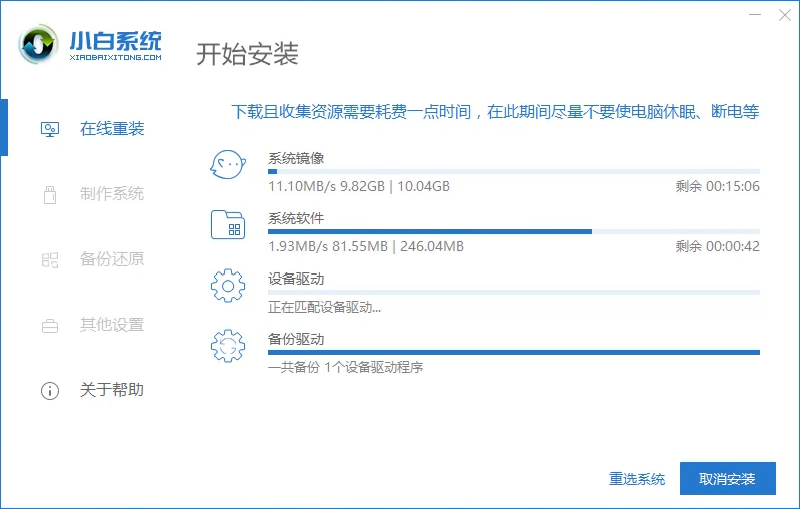
三、重装后
系统激活
重装 Windows XP 一般只需要使用序列号激活即可(百度搜索 Windows XP SP3 序列号);
重装 Windows 7 使用 WIN7 Activation 工具激活;
重装 Windows 8 使用 AAct 工具激活;
重装 Windows 10 使用 W10DigitalActivation 数字权利工具激活。
重装 Office 2010、2013、2016、2019 使用 AAct 工具激活。
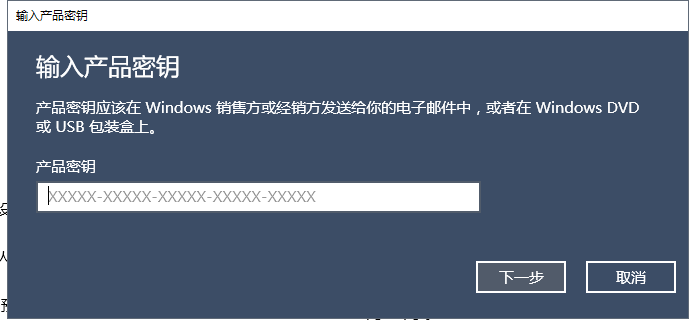
系统运行库
重装 Windows 系统库当运行某些软件会提示缺少相关 dll 或者错误提示的时候,多数是由于系统当中缺少运行库导致。你可以使用百度搜索:VC++ 运行库集合直接下载安装一般运行库包含(Microsoft Visual C++ 2005、2008、2010、2010、2015、2013、2017、2019 等版本)。
部分程序运行还需要 .NET Framwork 环境才可以正常运行。

检查驱动是否正常
系统激活后请检查显示分辨率、声音、网络是否正常,如果出现异常请安装360 驱动大师网卡版或者驱动精灵网卡版、驱动人生网卡版更新驱动程序。
部分电脑的显卡或者声卡是集成式,可能需要手动更新驱动程序,详细请点击《驱动异常及常见问题》









